Autorius:
Virginia Floyd
Kūrybos Data:
9 Rugpjūtis 2021
Atnaujinimo Data:
1 Liepos Mėn 2024
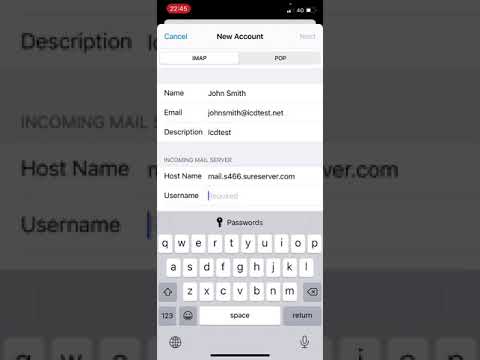
Turinys
Šiame straipsnyje mes parodysime, kaip pridėti pašto paskyrą prie „iPhone“ programos „Mail“.
Žingsniai
 1 Atidarykite programą „Nustatymai“
1 Atidarykite programą „Nustatymai“  . Jos piktograma atrodo kaip pilkos krumpliaračiai ir dažniausiai randama pagrindiniame ekrane.
. Jos piktograma atrodo kaip pilkos krumpliaračiai ir dažniausiai randama pagrindiniame ekrane. - 2 Slinkite žemyn puslapiu ir bakstelėkite Slaptažodžiai ir paskyros. Ši parinktis yra nustatymų puslapyje.
 3 Spustelėkite Pridėti paskyrą. Šią parinktį rasite einamųjų sąskaitų sąraše.
3 Spustelėkite Pridėti paskyrą. Šią parinktį rasite einamųjų sąskaitų sąraše. - Jei prie „iPhone“ jau pridėtos kelios el. Pašto paskyros, slinkite žemyn paskyrų sąrašu ir raskite nurodytą parinktį.
 4 Pasirinkite pašto paslaugą. Norėdami tai padaryti, spustelėkite:
4 Pasirinkite pašto paslaugą. Norėdami tai padaryti, spustelėkite: - „iCloud“jei turite „Apple Mail“ paskyrą.
- Keitimasisjei turite „Microsoft Exchange“ paskyrą.
- „Google“jei turite „Gmail“ arba „Google“ paskyrą.
- YAHOO!jei turite „Yahoo Mail“ paskyrą.
- Aoljei turite AOL paskyrą.
- Outlook.comjei turite „Outlook“, „Hotmail“ ar „Live“ paskyrą.
- Jei jūsų naudojama el. Pašto paslauga nėra įtraukta į sąrašą, po paskyrų sąrašu bakstelėkite Kita.
 5 Įveskite savo el. Pašto paskyros informaciją. Turite įvesti paskyros, kurią norite pridėti, el. Pašto adresą ir slaptažodį.
5 Įveskite savo el. Pašto paskyros informaciją. Turite įvesti paskyros, kurią norite pridėti, el. Pašto adresą ir slaptažodį. - Jūsų veiksmai priklauso nuo jūsų naudojamos pašto paslaugos.
- Jei pasirinkote parinktį „Kita“, įveskite pašto serverio duomenis; juos galima rasti pašto svetainėje.
- 6 Spustelėkite baltą slankiklį šalia parinkties „Paštas“
 . Jis taps žalias
. Jis taps žalias  ... Tai pridės pasirinktą pašto paskyrą prie pašto programos.
... Tai pridės pasirinktą pašto paskyrą prie pašto programos.  7 Pasirinkite paskyros duomenis, kuriuos norite sinchronizuoti. Galite sinchronizuoti kalendoriaus įrašus ir kontaktus su programomis Kalendorius ir Kontaktai, bakstelėdami baltą slankiklį, esantį dešinėje nuo Kalendoriaus arba Kontaktai.
7 Pasirinkite paskyros duomenis, kuriuos norite sinchronizuoti. Galite sinchronizuoti kalendoriaus įrašus ir kontaktus su programomis Kalendorius ir Kontaktai, bakstelėdami baltą slankiklį, esantį dešinėje nuo Kalendoriaus arba Kontaktai. - Jei norite, sinchronizuokite savo el. Pašto paskyros duomenis su „Notes“ programa, bakstelėdami baltą slankiklį, esantį užrašų dešinėje.
- Jei slankiklis yra žalias, pasirinkti duomenys bus sinchronizuojami.
Patarimai
- Jei prie „iPhone“ pašto programos pridėsite pašto dėžutę, galėsite ją atidaryti kituose „Apple“ įrenginiuose, prie kurių prisijungėte naudodami tą patį „Apple ID“.
Įspėjimai
- Jei prie „iPhone“ pašto programos pridėsite pašto paskyrą, atitinkama pašto paslaugų programa nebus įdiegta. Pavyzdžiui, jei pridėsite „Gmail“ paskyrą, pati „Gmail“ programa nebus atsisiųsta į jūsų įrenginį.



